AIサマリー
WPFormsのフォームリビジョン制限をカスタマイズしたいですか?小さな PHP スニペットを使うことで、保存されるリビジョン数を簡単に調整したり、完全に無効にしたりすることができます。このチュートリアルでは、その具体的な方法を説明します。
デフォルトでは、WPFormsはすべてのフォームに対して無制限のフォームリビジョンを自動的に有効にします。しかし、投稿リビジョンはWordPressまたはサーバーレベルでグローバルに無効にすることができます。WordPressの投稿リビジョンの詳細については、WordPressのドキュメントを参照してください。
このような場合は、このチュートリアルを使って、保存したいリビジョンとリビジョン数を、あなたとこのチュートリアルで使用するフィルターが管理できるようにします。
WPFormsのフォームリビジョンについての詳細は、ドキュメントをご覧ください。
フォーム改訂の制限
フォームを作成する前に、まずこのスニペットをサイトに追加します。
あなたのサイトにスニペットを追加する方法と場所についてサポートが必要な場合は、こちらのチュートリアルをご覧ください。
フォームの修正を無効にする
フォームの修正を完全に無効にしたい場合は、次のスニペットをサイトに追加してください。
/**
* Disable form revisions
*
* @link https://wpforms.com/developers/how-to-customize-the-form-revisions-limit/
*/
function wpf_dev_revisions_to_keep( $num, $post ) {
// -1 for unlimited form revisions, set to 0 to disable form revisions completely
// Control the form revisions number by setting the return value to a specific number
return 0;
}
add_filter( 'wp_wpforms_revisions_to_keep', 'wpf_dev_revisions_to_keep', 10, 2 );
このスニペットを使うことで、フォームのリビジョンが無効になります。これはグローバル投稿のリビジョンには影響せず、WPFormsのリビジョンにのみ影響します。
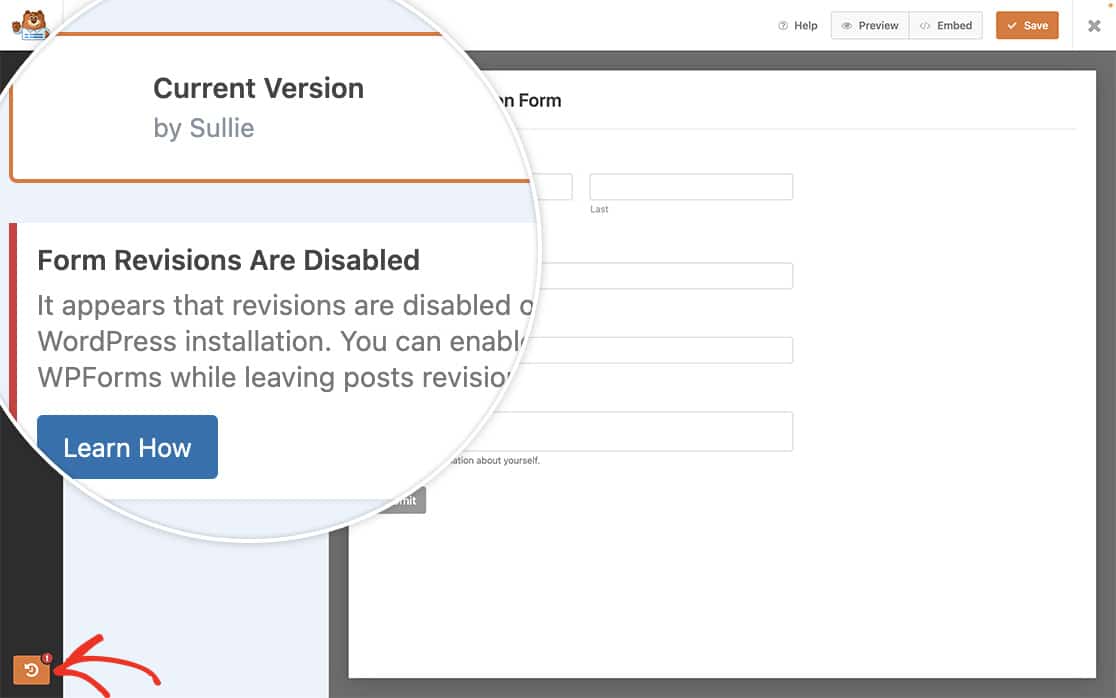
フォームのリビジョン制限のカスタマイズ
グローバル投稿リビジョンを有効にしているが、WPFormsフォームのリビジョン制限をカスタマイズしたい場合は、以下のスニペットを使用してください。
/**
* Customize form revisions limit
*
* @link https://wpforms.com/developers/how-to-customize-the-form-revisions-limit/
*/
function wpf_dev_revisions_to_keep( $num, $post ) {
// -1 for unlimited form revisions, set to 0 to disable form revisions completely
// Control the form revisions number by setting the return value to a specific number
return 4;
}
add_filter( 'wp_wpforms_revisions_to_keep', 'wpf_dev_revisions_to_keep', 10, 2 );
このスニペットでは、最後の4つのリビジョンを保存しています。ここで任意の数を使用することができ、それがWPFormsが保存するリビジョン数です。
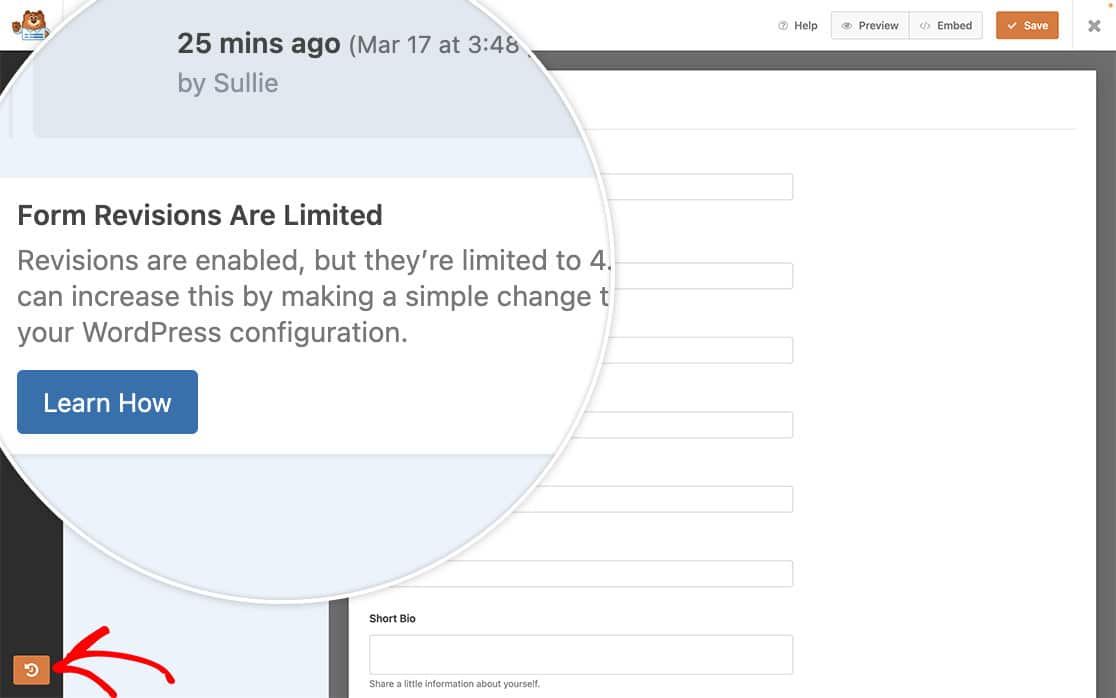
フォームのリビジョン制限を無制限に設定するには、次のセクションをご覧ください。
無制限のフォーム修正を可能にする
このスニペットはWordPressの投稿リビジョンやサーバーのリビジョンが無効になっている場合に使用します。このスニペットを使用すると、WPForms のフォームリビジョンが有効になるだけでなく、フォームリビジョンの上限が無制限に設定されます。
投稿リビジョンのグローバル設定が無効になっている場合、WPFormsはそれを知らせるメッセージを表示します。
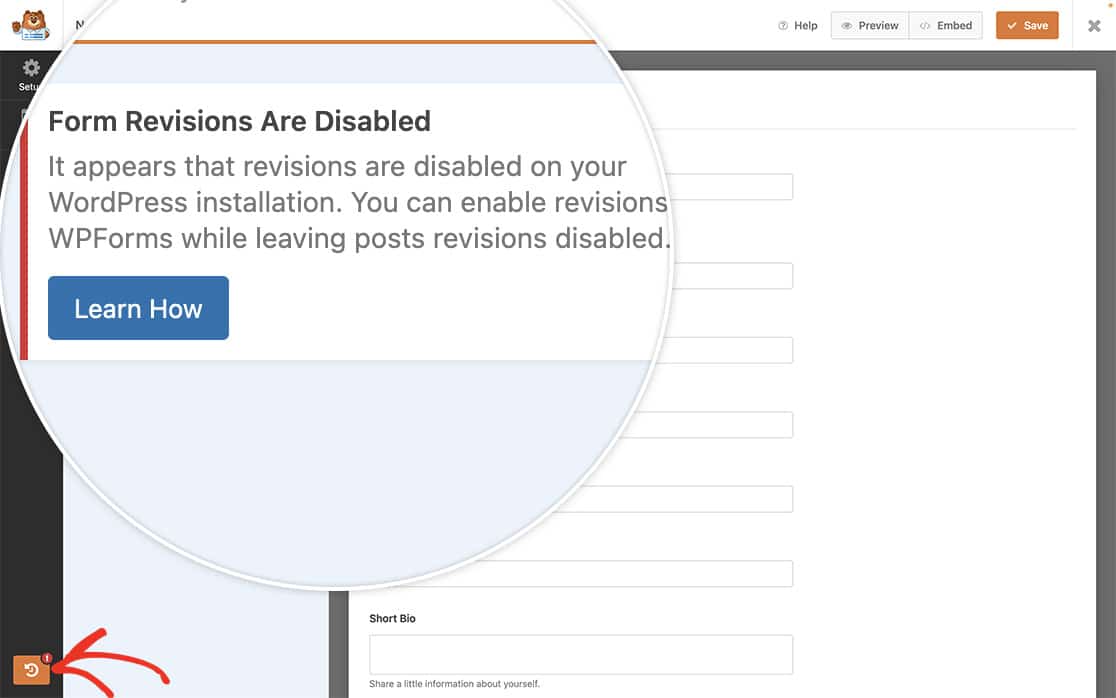
このチュートリアルでは、フォームのリビジョンを有効にするだけでなく、フォームのリビジョンを無制限に保存するように設定します。そのために、このスニペットをサイトに追加します。
/**
* Enable unlimited post revisions for WPForms
*
* @link https://wpforms.com/developers/how-to-customize-the-form-revisions-limit/
*/
function wpf_dev_revisions_to_keep( $num, $post ) {
// -1 for unlimited form revisions, set to 0 to disable form revisions completely
// Control the form revisions number by setting the return value to a specific number
return -1;
}
add_filter( 'wp_wpforms_revisions_to_keep', 'wpf_dev_revisions_to_keep', 10, 2 );
このスニペットでは、フォームのリビジョンの上限が無制限の-1に設定されているので、メッセージはまったく表示されません。すべてのリビジョンのリストが表示されるだけです。
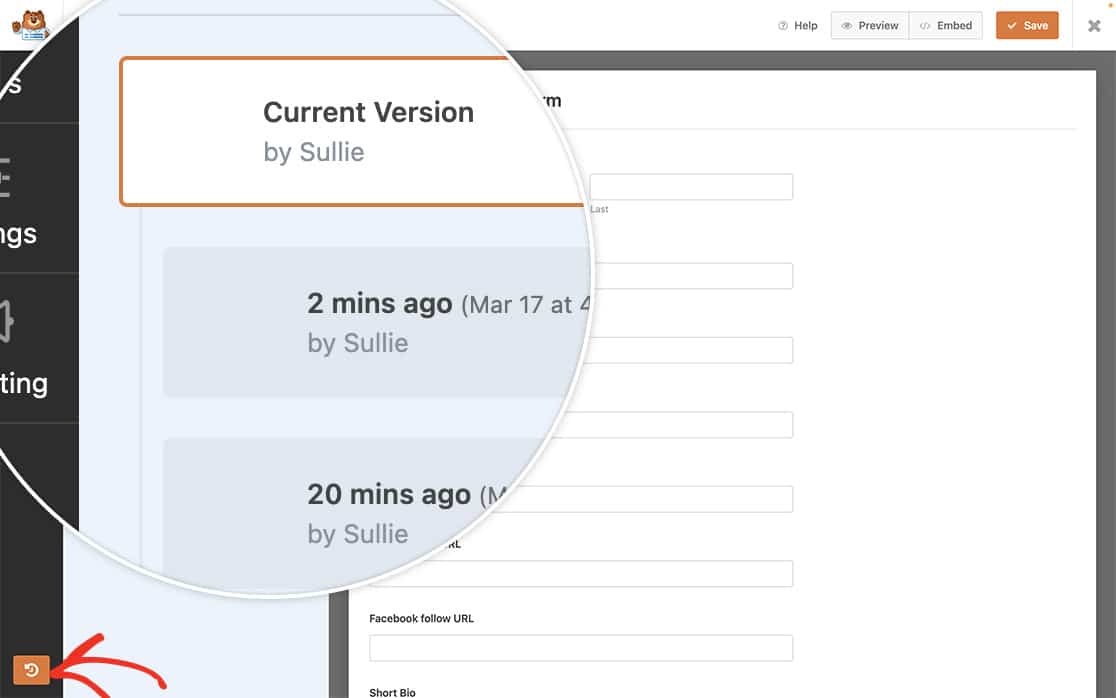
必要なのはこれだけです!すべての投稿にデフォルトの画像を設定したいですか?チュートリアル「投稿用のデフォルトの注目画像を設定する方法」をご覧ください。
